这六个教育主题包括预设壁纸、主题色和相关设置。请注意,这六个主题并不是教育性质的。在 Windows 11 设备上启用后,可以看到 6 张壁纸:
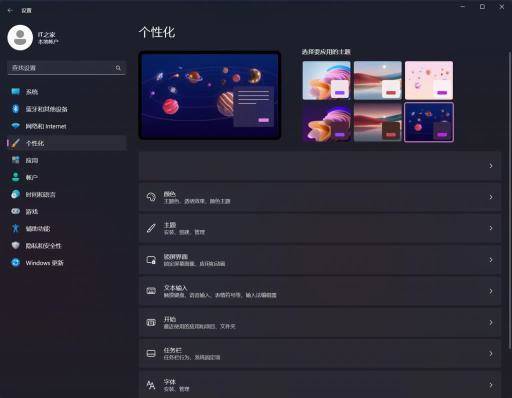


Win11 22H2普通版是看不到教育版主题的,但是可以通过修改注册表启用隐藏教育版主题,这篇文章是本站给大家带来的Win11 22H2启用隐藏教育主题方法。

1、首先,按键盘上的【 Win + R 】组合键,打开运行,然后输入【regedit】命令,按【确定或回车】打开注册表编辑器;
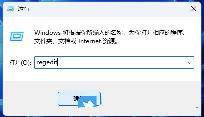
2、用户账户控制,你要允许此应用对你的设备进行更改吗?点击【是】;
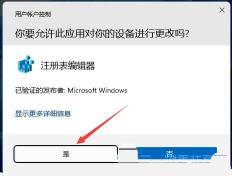
3、注册表编辑器窗口,依次展开到以下路径:HKEY_LOCAL_MACHINESOFTWAREMicrosoftPolicyManagercurrentdevice
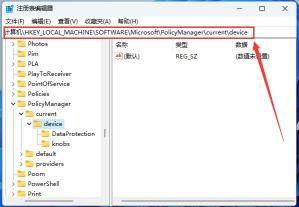
4、右键点击【device】,在打开的右键菜单项中,选择【新建 - 项】,并重命名为【Education】;
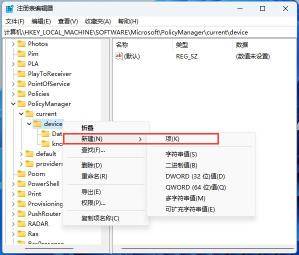
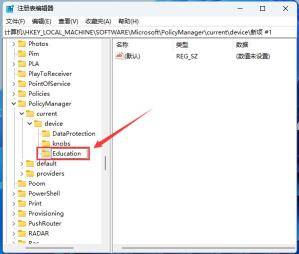
5、接着,右键点击【Education】,在打开的右键菜单项中,选择【新建 - DWORD (32 位)值(D)】,并重命名为【EnableEduThemes】;
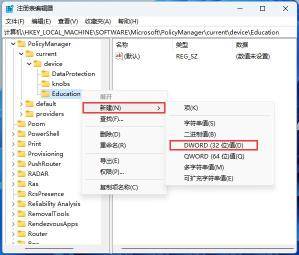
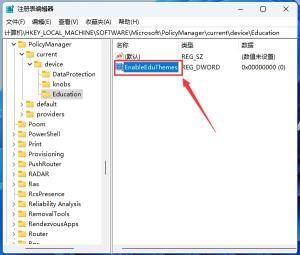
6、双击【EnableEduThemes】,编辑 DWORD (32 位)值,将数值数据修改为【1】启用教育主题,为【0】禁用教育主题;
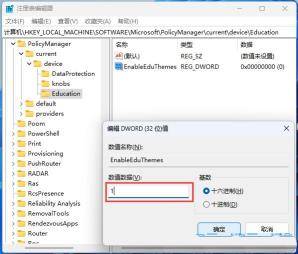
7、重启电脑后,个性化这里就可以看到新的主题啦;
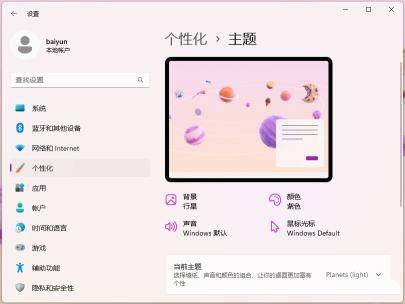
以上就是Win11启用新的主题壁纸的技巧,希望大家喜欢,请继续关注。